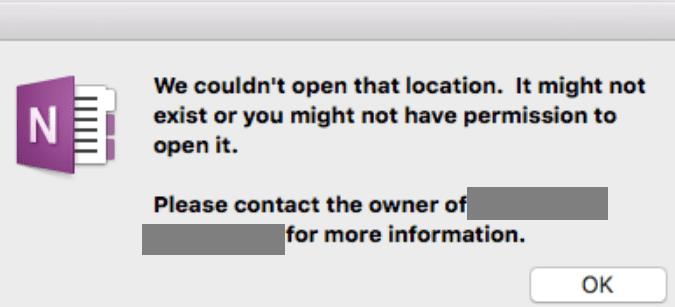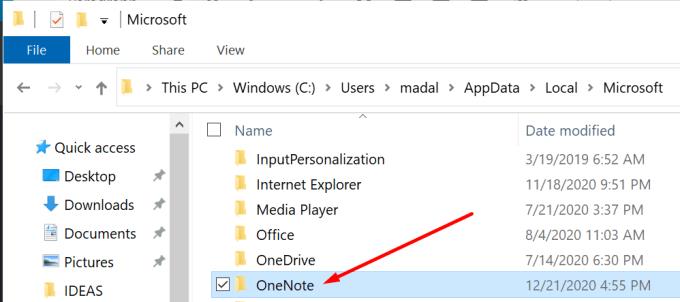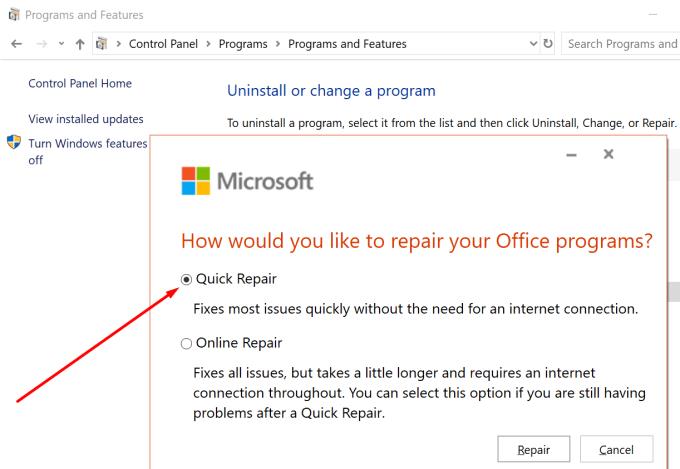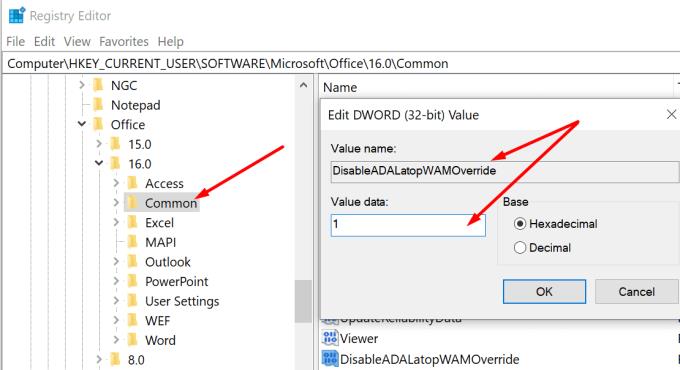Потребителите на OneNote понякога могат да получат съобщение за грешка, което ги информира, че приложението не може да отвори определено местоположение на файл или папка. Съобщението за грешка обикновено гласи следното: „Не можахме да отворим това местоположение. Може да не съществува или да нямате разрешение да го отворите. Моля, свържете се със собственика на “xxx” за повече информация.” Ако сте сигурни, че няма проблем с местоположението на файла, следвайте стъпките за отстраняване на неизправности по-долу, за да отстраните проблема.
Как да коригираме грешка в OneNote „Не можахме да отворим това местоположение“
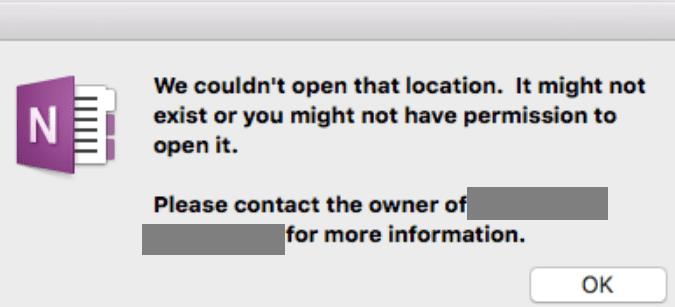
Бързи поправки
- Излезте от акаунта си, рестартирайте OneNote, влезте отново и проверете резултатите.
- След това затворете всичките си тетрадки, отидете на www.onenote.com и проверете дали грешката продължава да съществува в мрежата.
- Свържете се със собственика на файла и го помолете да ви даде разрешение за достъп до местоположението на файла.
- Освен това изчистете идентификационните си данни за OneNote от диспечера на идентификационните данни. Въведете „Credential Manager“ в полето за търсене на Windows, стартирайте инструмента и щракнете върху Windows Credentials . Намерете вашите идентификационни данни за OneNote и натиснете бутона Премахване .
Изчистете кеша на OneNote
Изчистването на кеша на приложението и изтриването на всички временни файлове, съхранявани в папката на кеша, може да ви помогне да отстраните проблема.
Придвижете се до C:\Users\UserName\AppData\Local\Microsoft\OneNote\15.0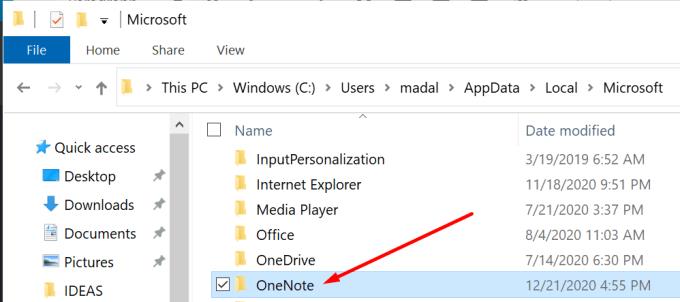
След това намерете файла OneNoteOfflineCache.onecache .
Щракнете с десния бутон върху него и го преименувайте на OneNoteOfflineCache.onecache.old .
Затворете и рестартирайте OneNote и проверете дали имате достъп до проблемното местоположение на файла сега.
Ремонтен офис
Друг ключов момент, който си струва да се спомене, е, че OneNote е част от пакета Office. В резултат на това поправянето на вашите Office файлове може да ви помогне да отстраните грешки в OneNote.
Стартирайте контролния панел и отидете до Програми .
След това изберете Програми и функции и щракнете върху Office 365.
Натиснете бутона Промяна и изберете опцията за бърз ремонт .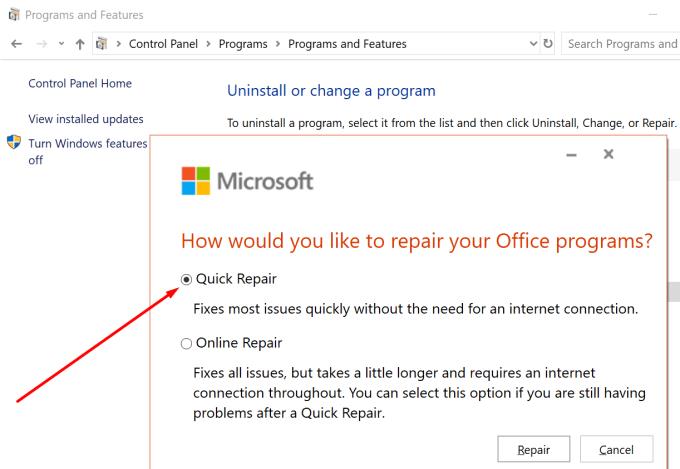
След това проверете резултатите и ако проблемът продължава, изберете опцията Онлайн ремонт .
Рестартирайте OneNote и проверете дали грешката в местоположението е история сега.
Проверете дали можете да отворите файла .ONETOC2
Няколко потребители потвърдиха, че са решили проблема, като отворят .onetoc2 версията на проблемния файл. Като бързо напомняне, файлът .ONETOC2 всъщност е файл със съдържание, който OneNote генерира, за да организира по-добре вашите бележки. Обикновено се намира под C:\Users\UserName\AppData\Roaming\Microsoft\OneNote.
Настройте настройките на системния регистър
Други потребители се отърваха от тази грешка, като активираха ключа DisableADALatopWAMOverride в редактора на системния регистър.
Стартирайте редактора на системния регистър и отидете до
HKEY_CURRENT_USER\Software\Microsoft\Office\16.0\Common\Identity .
След това щракнете с десния бутон в десния панел и създайте нов DisableADALatopWAMOverride DWORD.
Щракнете двукратно върху него и променете стойността му от нула на едно (DWORD:00000001).
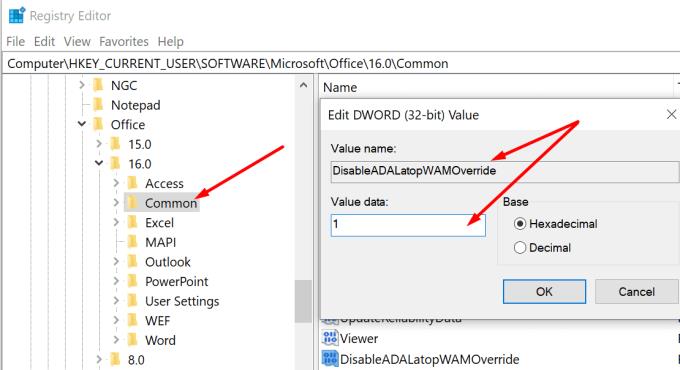
Заключение
За да обобщим, ако искате да поправите досадната грешка в OneNote „Не можахме да отворим това местоположение“, изчистете кеша, актуализирайте приложението и поправете Office. Като алтернатива проверете дали можете да отворите файла .ONETOC2 и да получите достъп до съдържанието на проблемния файл. Успяхте ли да отстраните този проблем? Натиснете коментарите по-долу и ни уведомете, ако сте намерили други решения за отстраняване на този проблем.